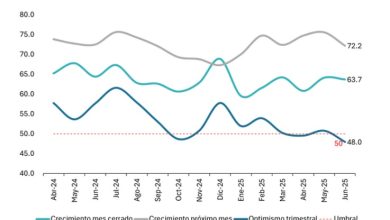Configuración de servidores basados en Linux
En el artículo anterior describimos cómo realizar una configuración básica para montar nuestro servidor de correo Linux para operar con Sendmail. En el presente abarcaremos algunos puntos finos.
En primera instancia recordemos que algunos procesos en nuestro servidor se ejecutarán como el superusuario «root» (aunque tendremos que evitarlo en la medida de lo posible). Este usuario recibirá los reportes del funcionamiento de los mismos. De igual forma se
recibirán los mensajes de seguridad, errores, etcétera, motivo por el cual es conveniente realizar un «redireccionamiento» de los correos de dicha cuenta a alguna otra que nosotros designemos para tal efecto, bien puede ser la cuenta del administrador del equipo, por ejemplo «sysadmin».
Los pasos
Para realizar este redireccionamiento nos valdremos de una caracterÃstica que nos ofrece nuestro equipo. Se trata de utilizar un «alias» y para tal efecto en el directorio /etc/ encontraremos un archivo llamado «aliases» y veremos una lista de referencias como la mostrada a continuación:
newsadm: root
newsadmin: root
usenet: news
ftpadm: ftp
ftpadmin: ftp
ftp-adm: ftp
ftp-admin: ftp
En este punto podremos observar que el nombre de la cuenta (visible para todos) estarpa en la primera columna y, en la segunda, la cuenta que recibirá los mensajes; por ejemplo, veremos que los mensajes dirigidos a [email protected] los recibirá el superusuario root.
Ahora bien, por motivos de seguridad no es recomendable estar utilizando la cuenta de superusuario para fines distintos a la administración. Por lo que para monitorear los correos que llegan a esa cuenta se acostumbra realizar el redireccionamiento a una cuenta en particular. Para ello localicemos la lÃnea siguiente:
# Person who should get root\\’s mail
root: sysadmin
En la que sysadmin recibirá los mensajes destinados a root. Para realizar esto es necesario que previamente se cree la cuenta destino. De esta manera será posible definir un alias según nuestras necesidades, con la finalidad de no proporcionar la cuenta personal de alguien, asà se puede tener:
ventas: juan.perez
webmaster: pedro.lopez
info: [email protected]
Precisiones importantes
Notemos algo en las lÃneas anteriores, si a la hora de crear el alias, sólo se define el nombre de usuario (como en las dos primeras lÃneas), el servidor lo buscará en su propia base de usuarios, en cambio si utilizamos la sintaxis como la indicada en la tercera lÃnea. el servidor realizará la entrega a uno externo (en este caso servidor2.com.mx), aunque hacia el exterior sólo se tenga conocimiento de las cuentas:
[email protected]
[email protected]
[email protected]
Una vez realizados todos los alias será necesario «regenerar» la base de datos con la cual trabaja realmente nuestro servidor, para ello bastará con dar el siguiente comando:
Newaliases.
Cómo evitar spams
Otro aspecto que comentaremos es restricción del uso de nuestro servidor, para hacer «relay»; es decir, decidiremos quién sà y quién no puede utilizar nuestro equipo para enviar correo electrónico y evitar caer en prácticas de SPAM (que será tema de otro artÃculo).
Para ello, pensemos que tenemos nuestro servidor y éste atiende a nuestras redes (192.168.1.X y 192.168.2.X); en el directorio /etc/mail/ encontraremos un archivo llamado access en la que observaremos:
localhost.localdomain RELAY
localhost RELAY
127.0.0.1 RELAY
192.168.1 RELAY
192.168.2 RELAY
servidor.com.mx RELAY
En la que bastará con poner la red que deseemos y a su derecha la palabra «RELAY» con la que le otorgaremos el permiso (gracias a que las últimas versiones vienen con el RELAY desactivado de facto).
En este caso, también será necesario regenerar la base de datos, lo conseguiremos mediante:
makemap hash /etc/mail/access.db < /etc/mail/access
Hasta la próxima.